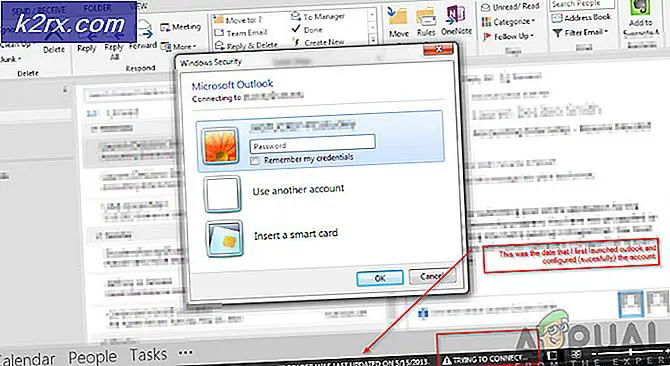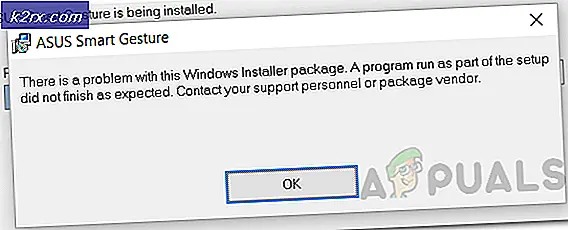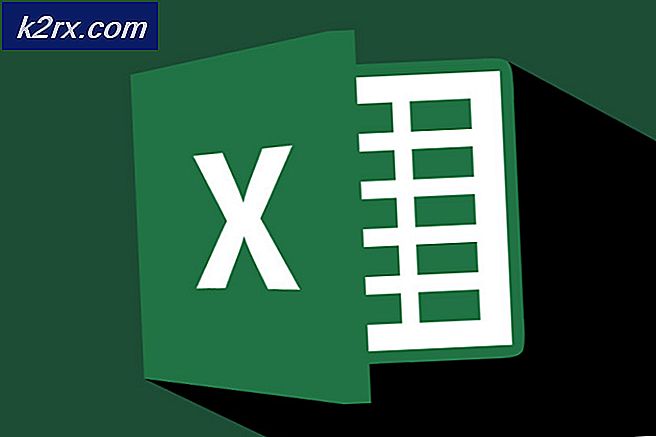Bir PC'de Komple Android OS Nasıl Kurulur
İnsanlar PC’yi PC’de çalıştırmayı düşündüklerinde, genellikle emulators düşünürler. Ama bugün size Android'i PC'nizde tam bir işletim sistemi olarak nasıl kuracağınızı göstereceğim. Bu, masaüstünüzde bir Android öykünücüsü çalıştırmanın üzerinde muazzam avantajlara sahiptir.
Birisi için, Android işletim sistemi sistem donanımınızdan tam olarak yararlanabilecektir, öte yandan bir emülatör, yerel OS ortamı ile CPU / RAM kaynaklarını paylaşır. Bu, Android uygulamaları ve oyunları Android işletim sistemi kendi işletim sistemi olarak kurulduğunda sorunsuzca çalışacak ve PC donanımında pürüzsüz olacak.
Fare ve klavye desteğiyle, 32 PC monitörünüzde kusursuzca çalışan tüm favori Android uygulamalarınızı ve oyunlarınızı hayal edin. Bunun Clash of Clans veya Mobile Legends gibi oyunlar için ne kadar muhteşem olduğunu açıklamaya gerek yok. Şimdiden biraz fazla sallanıyorsanız, Android işletim sistemini PC'nize yükleyerek adım adım yürüdüğüm için okumaya devam edin.
Not: Bu kılavuz için Remix OS kullanıyorum, ancak PC için diğer PC seçeneklerine bağlandım. Ama Remix OS benim düşüncemde en iyisi ve en son sürümler önceden geliyor, böylece tüm favori kök uygulamalarınızı hemen yüklemeye başlayabilirsiniz.
Gereksinimler:
- PC için üretilmiş Android işletim sistemi: Burada birkaç seçeneğiniz var - bunların en popülerleri Remix OS ve Phoenix OS. Ayrıca x86 Project veya OpenThos deneyebilirsiniz, ancak bu kılavuz için Remix OS kullanıyorum çünkü PC donanım uyumluluğu için son derece optimize edilmiştir.
- En az 8GB depolama alanına sahip formatlı bir USB sürücü (isteğe bağlı, önyüklenebilir USB yöntemi için)
.Exe Paket Kurulum Yöntemi
Remix işletim sistemini kurmak için iki yöntem vardır. Windows 7/8 / 10'u çalıştırıyorsanız, .exe yükleme aracını kullanabilirsiniz. Sadece, Remix OS indirme sayfasından 64 bit veya 32 bit paketi alın, yükleme aracını .exe'yi başlatın ve ekrandaki talimatları izleyin.
Artık, Remix OS'yi HDD'nize yüklemeyi tercih edebilirsiniz; bu, USB veya Windows olmadan Remix işletim sistemi arasında çift önyükleme yapmanızı sağlar. Ya da Remix OS'yi doğrudan bir USB sürücüsüne yükleyebilir, taşınabilir bir işletim sistemi kurabilir ve sadece BIOS / UEFI menüsündeki USB'den önyükleme yapmanız gerekir.
Çift önyükleme sistemini veya USB'den önyükleme yapacak taşınabilir bir işletim sistemini tercih ediyorsanız, Sabit Disk veya USB yüklemesini seçin.
PRO TIP: Sorun bilgisayarınız veya dizüstü bilgisayar / dizüstü bilgisayar ile yapılmışsa, depoları tarayabilen ve bozuk ve eksik dosyaları değiştirebilen Reimage Plus Yazılımı'nı kullanmayı denemeniz gerekir. Bu, çoğu durumda, sorunun sistem bozulmasından kaynaklandığı yerlerde çalışır. Reimage Plus'ı tıklayarak buraya tıklayarak indirebilirsiniz.Bittiğinde, bilgisayarınızı yeniden başlatın ve UEFI önyükleme menüsüne girin. Önyükleme sırasında UEFI menüsüne girmek için doğru tuşa basmanız yeterlidir: Dell için F12, HP için F9, Lenovo için F12, MAC için Seçenek Anahtarı.
Açıksa Güvenli Önyüklemeyi devre dışı bırakın ve önyükleme menüsünden İşletim Sistemini Yeniden Ekle'yi seçin. Bu kadar!
Tek Önyükleme USB Yöntemi
Bu yöntem, Remix OS'yi tek önyükleme işletim sistemi olarak kurmak içindir. Bu, Remix İşletim Sisteminin PC'nizdeki tek işletim sistemi olacağı anlamına gelir. Bu, anlamsız gelebilir, ancak Android, düşük miktarda RAM ve CPU gücü olan cihazlarda sorunsuz çalışacak şekilde tasarlandığından, eski bir masaüstü PC'ye hayat getirebilirsiniz. İnsanlar, Remix OS'yi masaüstü bilgisayarlarda 1 GB'lık RAM ile pürüzsüz bir şekilde çalıştırdığını bildiriyor.
.ISO dosyasını USB'ye yazabilen / yazabilen ve önyüklenebilir bir USB oluşturabilen bir yazılıma ihtiyacınız olacaktır - Rufus'u öneririm.
Ayrıca, HDD'nizin önyüklemesini Hiren BootCD gibi bölümlere ayırabilen bir 3.partma bölümleme yazılımına da ihtiyacınız olacaktır. .ISO'yu Hiren's BootCD'den CD veya USB'ye yakmanız yeterlidir. CD'de önyüklenebilir bir .ISO oluşturmak için, Free ISO Burner veya IMGBurn gibi bir şey kullanın.
Remix işletim sistemi yükleyicisi için önyüklenebilir bir USB oluşturmak için daha önce bahsettiğim Rufus'u kullanın. Rufus'ta, aşağıdaki ayarların etkinleştirildiğinden emin olun:
- Dosya sistemi: FAT32
- Hızlı biçimlendirme
- ISO görüntüsünü kullanarak önyüklenebilir bir disk oluşturun
- Genişletilmiş etiket ve simge dosyaları oluştur
Hiren için önyüklenebilir bir CD oluşturmuş olsanız bile, Remix OS için önyüklenebilir bir CD oluşturmaya çalışmayın. USB oluşturmak için Rufus'u kullanın!
Şimdi bilgisayarınızı UEFI / boot menüsüne açın, yaptığınız Hiren BootCD sürücüsünü seçin ve Parted Magic'i seçin. GParted'ı başlatın ve mevcut tüm HDD alanlarını kullanarak yeni bir Partition Table ve yeni bir ext4 bölümü oluşturun. PC'nizi tekrar UEFI / boot menüsüne kaydedin / uygulayın ve yeniden başlatın.
Şimdi Remix OS yükleyicinizi içeren USB sürücüsünü seçin. Bir Grub Önyükleme Menüsü görünecektir, bu yüzden Yerleşik Mod vurgulandığında klavyenizdeki E düğmesine basın.
Şimdi önyükleme bayrağını INSTALL = 1 olarak ayarlayın. SRC = DATA = CREATE_DATA_IMG = 1 aramalı ve bunu SRC olarak değiştirmelisiniz = DATA = INSTALL = 1
Bir yükleyici sihirbazı görünecektir, bu yüzden şimdi yakından takip edin.
İşletim sistemi kurulumu için hedef sürücüyü seçin - genellikle sda1 olacaktır.
Biçim yüklemeyin ve Grub Önyükleme Yükleyicisini yüklemeyi kabul et seçeneğini belirleyin. Ayrıca / system klasörü için okuma / yazma izinlerine izin vermeyiniz.
ENTER tuşuna basın ve kurulum başlayacaktır. Bir kahve al ve her şey bittiğinde, PC'nizi yeniden başlatın. Şimdi başka bir kahve al, çünkü ilk kez Remix işletim sistemi önyükleme 15 dakika sürecek.
Her şey bittiğinde, neredeyse tamamen yeni bir telefon açmak gibi olan Kurulum ekranına yönlendirilirsiniz. Dilinizi, kullanıcı sözleşmenizi, WiFi kurulumunuzu seçecek, Google hesabınızı etkinleştirecek vb.
PC'nizde yeni Android işletim sisteminizin tadını çıkarın!
PRO TIP: Sorun bilgisayarınız veya dizüstü bilgisayar / dizüstü bilgisayar ile yapılmışsa, depoları tarayabilen ve bozuk ve eksik dosyaları değiştirebilen Reimage Plus Yazılımı'nı kullanmayı denemeniz gerekir. Bu, çoğu durumda, sorunun sistem bozulmasından kaynaklandığı yerlerde çalışır. Reimage Plus'ı tıklayarak buraya tıklayarak indirebilirsiniz.